2020 CITROEN C5 AIRCROSS navigation
[x] Cancel search: navigationPage 248 of 292
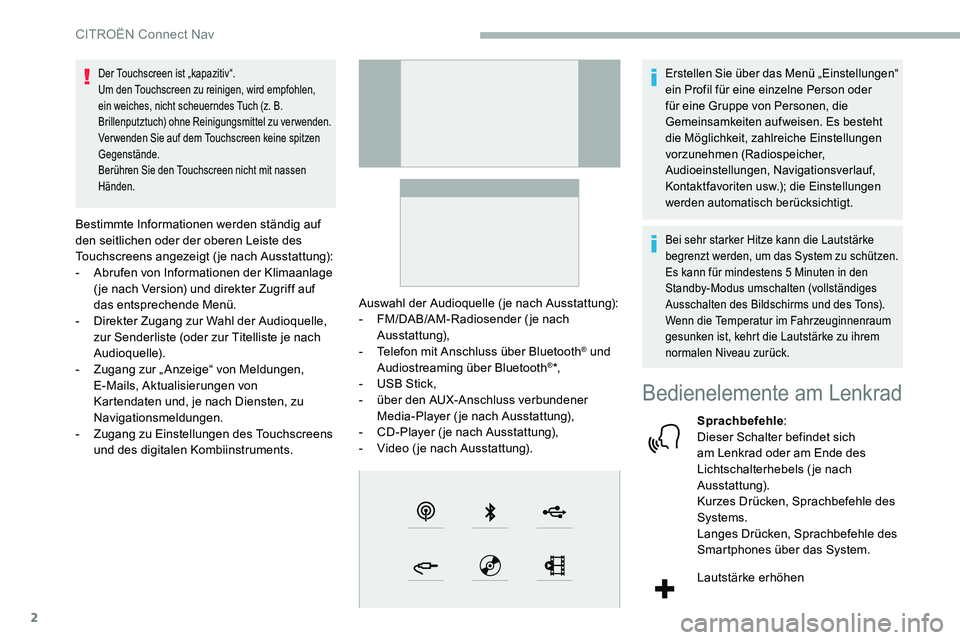
2
Der Touchscreen ist „kapazitiv“.
Um den Touchscreen zu reinigen, wird empfohlen,
ein weiches, nicht scheuerndes Tuch (z. B.
Brillenputztuch) ohne Reinigungsmittel zu verwenden.
Verwenden Sie auf dem Touchscreen keine spitzen
Gegenstände.
Berühren Sie den Touchscreen nicht mit nassen
Händen.
Bestimmte Informationen werden ständig auf
den seitlichen oder der oberen Leiste des
Touchscreens angezeigt (je nach Ausstattung):
-
A
brufen von Informationen der Klimaanlage
( je nach Version) und direkter Zugriff auf
das entsprechende Menü.
-
D
irekter Zugang zur Wahl der Audioquelle,
zur Senderliste (oder zur Titelliste je nach
Audioquelle).
-
Z
ugang zur „ Anzeige“ von Meldungen,
E-Mails, Aktualisierungen von
Kartendaten und, je nach Diensten, zu
Navigationsmeldungen.
-
Z
ugang zu Einstellungen des Touchscreens
und des digitalen Kombiinstruments. Auswahl der Audioquelle ( je nach Ausstattung):
-
F
M/DAB/AM-Radiosender (je nach
Ausstattung),
-
T
elefon mit Anschluss über Bluetooth
® und
Audiostreaming über Bluetooth®*,
-
U
SB Stick,
-
ü
ber den AUX-Anschluss verbundener
Media-Player ( je nach Ausstattung),
-
C
D-Player ( je nach Ausstattung),
-
V
ideo ( je nach Ausstattung).
Erstellen Sie über das Menü „Einstellungen“
ein Profil für eine einzelne Person oder
für eine Gruppe von Personen, die
Gemeinsamkeiten aufweisen. Es besteht
die Möglichkeit, zahlreiche Einstellungen
vorzunehmen (Radiospeicher,
Audioeinstellungen, Navigationsverlauf,
Kontaktfavoriten usw.); die Einstellungen
werden automatisch berücksichtigt.
Bei sehr starker Hitze kann die Lautstärke
begrenzt werden, um das System zu schützen.
Es kann für mindestens 5 Minuten in den
Standby-Modus umschalten (vollständiges
Ausschalten des Bildschirms und des Tons).
Wenn die Temperatur im Fahrzeuginnenraum
gesunken ist, kehrt die Lautstärke zu ihrem
normalen Niveau zurück.
Bedienelemente am Lenkrad
Sprachbefehle :
Dieser Schalter befindet sich
am Lenkrad oder am Ende des
Lichtschalterhebels ( je nach
Ausstattung).
Kurzes Drücken, Sprachbefehle des
Systems.
Langes Drücken, Sprachbefehle des
Smartphones über das System.
Lautstärke erhöhen
CITROËN Connect Nav
Page 249 of 292
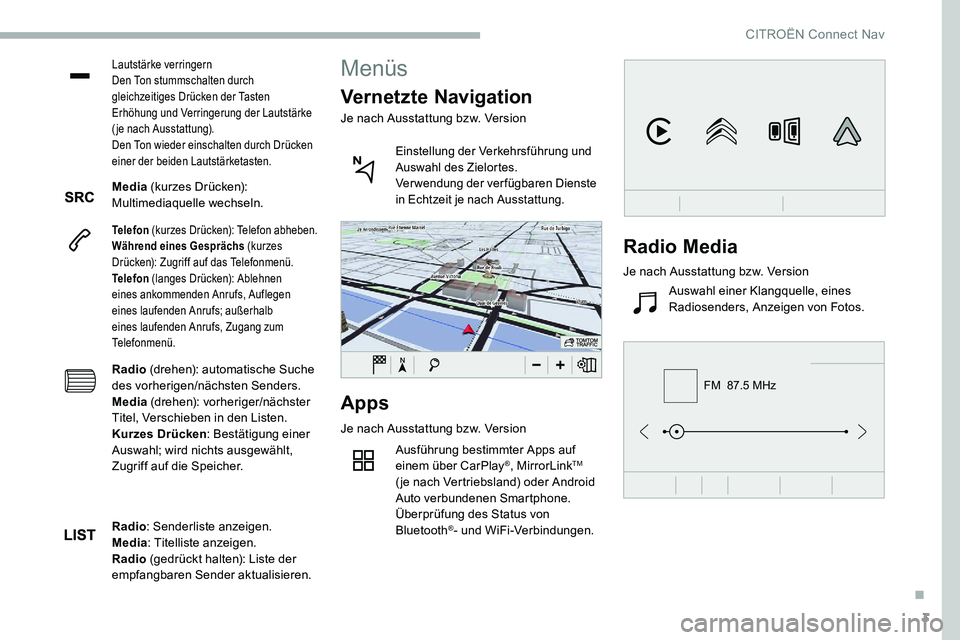
3
FM 87.5 MHz
Lautstärke verringern
Den Ton stummschalten durch
gleichzeitiges Drücken der Tasten
Erhöhung und Verringerung der Lautstärke
( je nach Ausstattung).
Den Ton wieder einschalten durch Drücken
einer der beiden Lautstärketasten.
Media (kurzes Drücken):
Multimediaquelle wechseln.
Telefon (kurzes Drücken): Telefon abheben.
Während eines Gesprächs (kurzes
Drücken): Zugriff auf das Telefonmenü.
Telefon (langes Drücken): Ablehnen
eines ankommenden Anrufs, Auflegen
eines laufenden Anrufs; außerhalb
eines laufenden Anrufs, Zugang zum
Telefonmenü.
Radio (drehen): automatische Suche
des vorherigen/nächsten Senders.
Media (drehen): vorheriger/nächster
Titel, Verschieben in den Listen.
Kurzes Drücken : Bestätigung einer
Auswahl; wird nichts ausgewählt,
Zugriff auf die Speicher.
Apps
Je nach Ausstattung bzw. Version
Ausführung bestimmter Apps auf
einem über CarPlay
®, MirrorLinkTM
(je nach Vertriebsland) oder Android
Auto verbundenen Smartphone.
Überprüfung des Status von
Bluetooth
®- und WiFi-Verbindungen.
Menüs
Vernetzte Navigation
Je nach Ausstattung bzw. Version
Einstellung der Verkehrsführung und
Auswahl des Zielortes.
Verwendung der verfügbaren Dienste
in Echtzeit je nach Ausstattung.
Radio : Senderliste anzeigen.
Media : Titelliste anzeigen.
Radio (gedrückt halten): Liste der
empfangbaren Sender aktualisieren.
Radio Media
Je nach Ausstattung bzw. Version
Auswahl einer Klangquelle, eines
Radiosenders, Anzeigen von Fotos.
.
CITROËN Connect Nav
Page 251 of 292
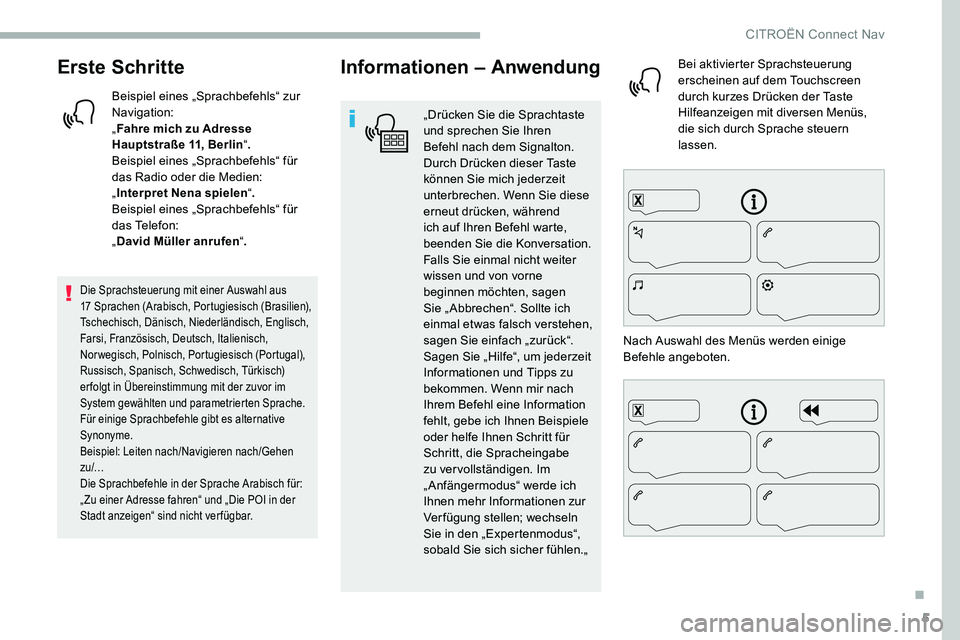
5
Erste Schritte
Beispiel eines „Sprachbefehls“ zur
Navigation:
„Fahre mich zu Adresse
Hauptstraße 11, Berlin “.
Beispiel eines „Sprachbefehls“ für
das Radio oder die Medien:
„ Interpret Nena spielen “.
Beispiel eines „Sprachbefehls“ für
das Telefon:
„ David Müller anrufen “.
Die Sprachsteuerung mit einer Auswahl aus
17
Sprachen (Arabisch, Portugiesisch (Brasilien),
Tschechisch, Dänisch, Niederländisch, Englisch,
Farsi, Französisch, Deutsch, Italienisch,
Norwegisch, Polnisch, Portugiesisch (Portugal),
Russisch, Spanisch, Schwedisch, Türkisch)
erfolgt in Übereinstimmung mit der zuvor im
System gewählten und parametrierten Sprache.
Für einige Sprachbefehle gibt es alternative
Synonyme.
Beispiel: Leiten nach/Navigieren nach/Gehen
z u /…
Die Sprachbefehle in der Sprache Arabisch für:
„ Zu einer Adresse fahren“ und „Die POI in der
Stadt anzeigen“ sind nicht verfügbar.
Informationen – Anwendung
„Drücken Sie die Sprachtaste
und sprechen Sie Ihren
Befehl nach dem Signalton.
Durch Drücken dieser Taste
können Sie mich jederzeit
unterbrechen. Wenn Sie diese
erneut drücken, während
ich auf Ihren Befehl warte,
beenden Sie die Konversation.
Falls Sie einmal nicht weiter
wissen und von vorne
beginnen möchten, sagen
Sie „ Abbrechen“. Sollte ich
einmal etwas falsch verstehen,
sagen Sie einfach „zurück“.
Sagen Sie „Hilfe“, um jederzeit
Informationen und Tipps zu
bekommen. Wenn mir nach
Ihrem Befehl eine Information
fehlt, gebe ich Ihnen Beispiele
oder helfe Ihnen Schritt für
Schritt, die Spracheingabe
zu ver vollständigen. Im
„ Anfängermodus“ werde ich
Ihnen mehr Informationen zur
Verfügung stellen; wechseln
Sie in den „Expertenmodus“,
sobald Sie sich sicher fühlen.„ Bei aktivierter Sprachsteuerung
erscheinen auf dem Touchscreen
durch kurzes Drücken der Taste
Hilfeanzeigen mit diversen Menüs,
die sich durch Sprache steuern
lassen.
Nach Auswahl des Menüs werden einige
Befehle angeboten.
.
CITROËN Connect Nav
Page 252 of 292
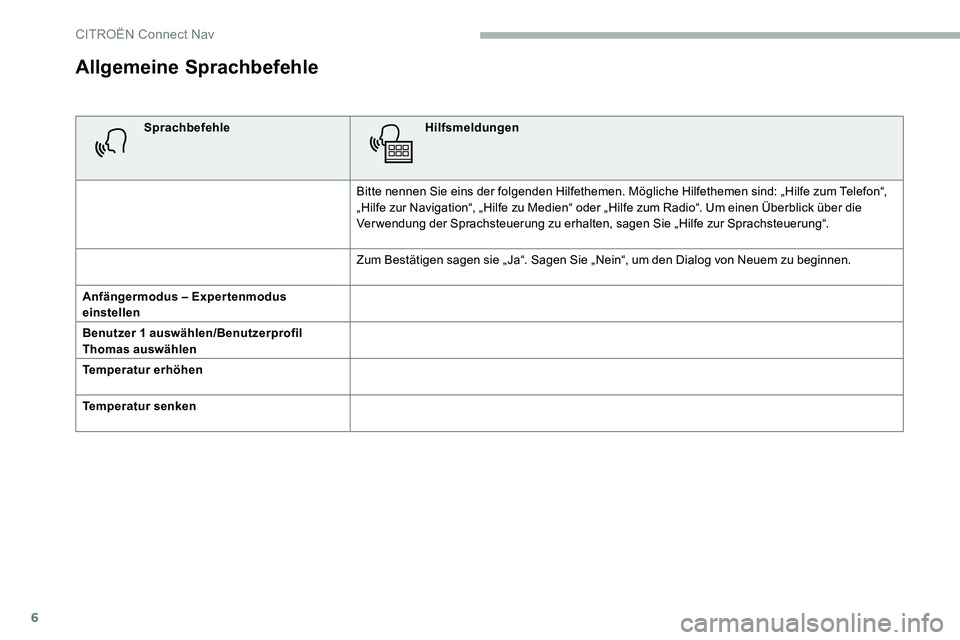
6
Allgemeine Sprachbefehle
SprachbefehleHilfsmeldungen
Bitte nennen Sie eins der folgenden Hilfethemen. Mögliche Hilfethemen sind: „Hilfe zum Telefon“,
„Hilfe zur Navigation“, „Hilfe zu Medien“ oder „Hilfe zum Radio“. Um einen Überblick über die
Verwendung der Sprachsteuerung zu erhalten, sagen Sie „Hilfe zur Sprachsteuerung“.
Zum Bestätigen sagen sie „ Ja“. Sagen Sie „Nein“, um den Dialog von Neuem zu beginnen.
Anfängermodus – Expertenmodus
einstellen
Benutzer 1
auswählen/Benutzerprofil
Thomas auswählen
Temperatur erhöhen
Temperatur senken
CITROËN Connect Nav
Page 253 of 292
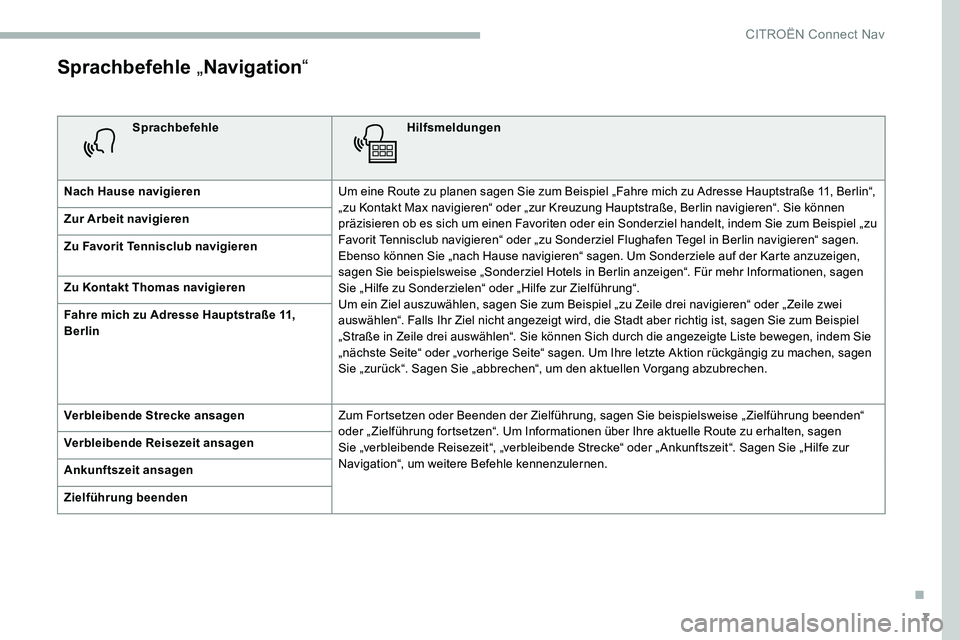
7
Sprachbefehle „Navigation “
Sprachbefehle Hilfsmeldungen
Nach Hause navigieren Um eine Route zu planen sagen Sie zum Beispiel „Fahre mich zu Adresse Hauptstraße 11, Berlin“,
„zu Kontakt Max navigieren“ oder „zur Kreuzung Hauptstraße, Berlin navigieren“. Sie können
präzisieren ob es sich um einen Favoriten oder ein Sonderziel handelt, indem Sie zum Beispiel „zu
Favorit Tennisclub navigieren“ oder „zu Sonderziel Flughafen Tegel in Berlin navigieren“ sagen.
Ebenso können Sie „nach Hause navigieren“ sagen. Um Sonderziele auf der Karte anzuzeigen,
sagen Sie beispielsweise „Sonderziel Hotels in Berlin anzeigen“. Für mehr Informationen, sagen
Sie „Hilfe zu Sonderzielen“ oder „Hilfe zur Zielführung“.
Um ein Ziel auszuwählen, sagen Sie zum Beispiel „zu Zeile drei navigieren“ oder „ Zeile zwei
auswählen“. Falls Ihr Ziel nicht angezeigt wird, die Stadt aber richtig ist, sagen Sie zum Beispiel
„Straße in Zeile drei auswählen“. Sie können Sich durch die angezeigte Liste bewegen, indem Sie
„nächste Seite“ oder „vorherige Seite“ sagen. Um Ihre letzte Aktion rückgängig zu machen, sagen
Sie „zurück“. Sagen Sie „abbrechen“, um den aktuellen Vorgang abzubrechen.
Zur Arbeit navigieren
Zu Favorit Tennisclub navigieren
Zu Kontakt Thomas navigieren
Fahre mich zu Adresse Hauptstraße 11,
Berlin
Verbleibende Strecke ansagen
Zum Fortsetzen oder Beenden der Zielführung, sagen Sie beispielsweise „Zielführung beenden“
oder „ Zielführung fortsetzen“. Um Informationen über Ihre aktuelle Route zu erhalten, sagen
Sie „verbleibende Reisezeit“, „verbleibende Strecke“ oder „ Ankunftszeit“. Sagen Sie „Hilfe zur
Navigation“, um weitere Befehle kennenzulernen.
Verbleibende Reisezeit ansagen
Ankunftszeit ansagen
Zielführung beenden
.
CITROËN Connect Nav
Page 258 of 292
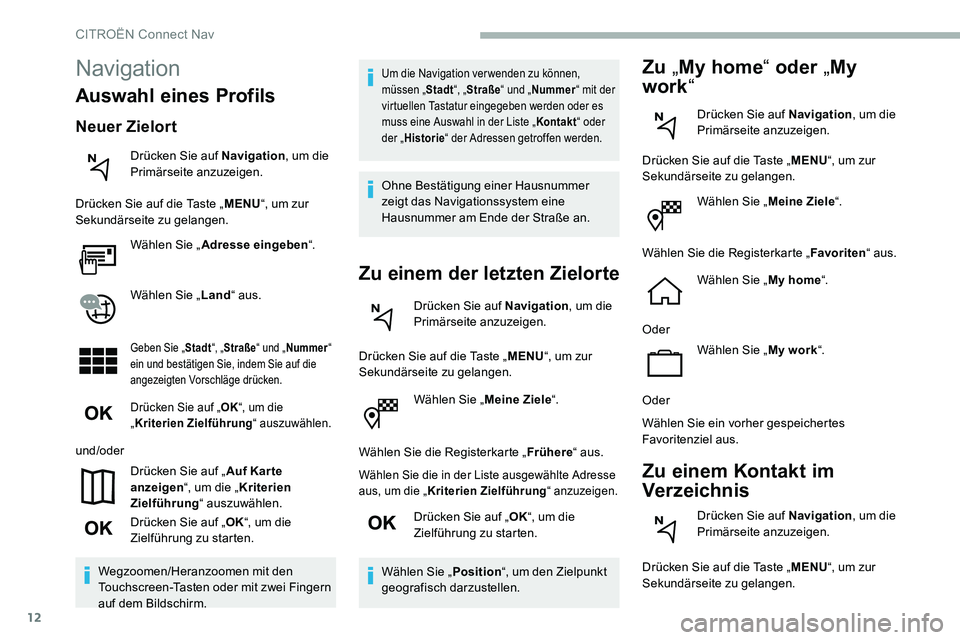
12
Wählen Sie „Meine Ziele“.
Wählen Sie die Registerkarte „ Frühere“ aus.
Wählen Sie die in der Liste ausgewählte Adresse
aus, um die „ Kriterien Zielführung“ anzuzeigen.
Drücken Sie auf „ OK“, um die
Zielführung zu starten.
Wählen Sie „ Position“, um den Zielpunkt
geografisch darzustellen.
Zu „My home “ oder „My
work “
Drücken Sie auf Navigation , um die
Primärseite anzuzeigen.
Drücken Sie auf die Taste „ MENU“, um zur
Sekundärseite zu gelangen.
Wählen Sie „ Meine Ziele“.
Wählen Sie die Registerkarte „ Favoriten“ aus.
Wählen Sie „ My home“.
Oder Wählen Sie „ My work“.
Oder
Wählen Sie ein vorher gespeichertes
Favoritenziel aus.
Zu einem Kontakt im
Verzeichnis
Drücken Sie auf Navigation , um die
Primärseite anzuzeigen.
Drücken Sie auf die Taste „ MENU“, um zur
Sekundärseite zu gelangen.
Navigation
Auswahl eines Profils
Neuer Zielort
Drücken Sie auf Navigation , um die
Primärseite anzuzeigen.
Drücken Sie auf die Taste „ MENU“, um zur
Sekundärseite zu gelangen.
Wählen Sie „ Adresse eingeben “.
Wählen Sie „ Land“ aus.
Geben Sie „ Stadt“, „Straße “ und „Nummer “
ein und bestätigen Sie, indem Sie auf die
angezeigten Vorschläge drücken.
Drücken Sie auf „ OK“, um die
„ Kriterien Zielführung“ auszuwählen.
und/oder
Drücken Sie auf „ Auf Kar te
anzeigen “, um die „ Kriterien
Zielführung “ auszuwählen.
Drücken Sie auf „ OK“, um die
Zielführung zu starten.
Wegzoomen/Heranzoomen mit den
Touchscreen-Tasten oder mit zwei Fingern
auf dem Bildschirm.
Um die Navigation ver wenden zu können,
müssen „ Stadt“, „Straße “ und „Nummer “ mit der
virtuellen Tastatur eingegeben werden oder es
muss eine Auswahl in der Liste „ Kontakt“ oder
der „ Historie “ der Adressen getroffen werden.
Ohne Bestätigung einer Hausnummer
zeigt das Navigationssystem eine
Hausnummer am Ende der Straße an.
Zu einem der letzten Zielorte
Drücken Sie auf Navigation , um die
Primärseite anzuzeigen.
Drücken Sie auf die Taste „ MENU“, um zur
Sekundärseite zu gelangen.
CITROËN Connect Nav
Page 259 of 292
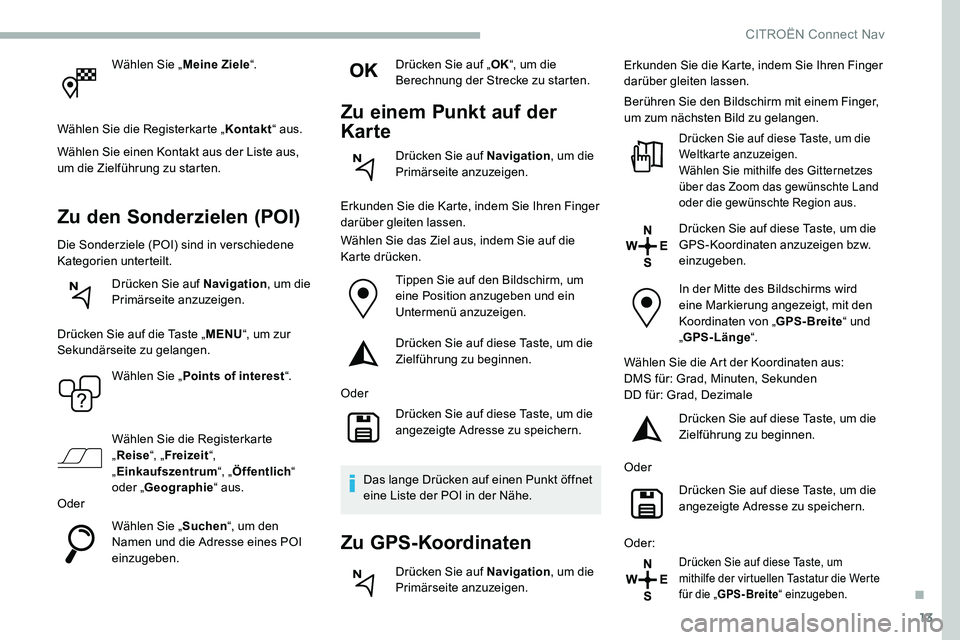
13
Wählen Sie „Meine Ziele“.
Wählen Sie die Registerkarte „ Kontakt“ aus.
Wählen Sie einen Kontakt aus der Liste aus,
um die Zielführung zu starten.
Zu den Sonderzielen (POI)
Die Sonderziele (POI) sind in verschiedene
Kategorien unterteilt. Drücken Sie auf Navigation , um die
Primärseite anzuzeigen.
Drücken Sie auf die Taste „ MENU“, um zur
Sekundärseite zu gelangen.
Wählen Sie „ Points of interest “.
Wählen Sie die Registerkarte
„ Reise “, „Freizeit “,
„ Einkaufszentrum “, „Öffentlich “
oder „ Geographie “ aus.
Oder
Wählen Sie „ Suchen“, um den
Namen und die Adresse eines POI
einzugeben. Drücken Sie auf „
OK“, um die
Berechnung der Strecke zu starten.
Zu einem Punkt auf der
Karte
Drücken Sie auf Navigation , um die
Primärseite anzuzeigen.
Erkunden Sie die Karte, indem Sie Ihren Finger
darüber gleiten lassen.
Wählen Sie das Ziel aus, indem Sie auf die
Karte drücken. Tippen Sie auf den Bildschirm, um
eine Position anzugeben und ein
Untermenü anzuzeigen.
Drücken Sie auf diese Taste, um die
Zielführung zu beginnen.
Oder Drücken Sie auf diese Taste, um die
angezeigte Adresse zu speichern.
Das lange Drücken auf einen Punkt öffnet
eine Liste der POI in der Nähe.
Zu GPS-Koordinaten
Drücken Sie auf Navigation , um die
Primärseite anzuzeigen. Erkunden Sie die Karte, indem Sie Ihren Finger
darüber gleiten lassen.
Berühren Sie den Bildschirm mit einem Finger,
um zum nächsten Bild zu gelangen.
Drücken Sie auf diese Taste, um die
Weltkarte anzuzeigen.
Wählen Sie mithilfe des Gitternetzes
über das Zoom das gewünschte Land
oder die gewünschte Region aus.
Drücken Sie auf diese Taste, um die
GPS-Koordinaten anzuzeigen bzw.
einzugeben.
In der Mitte des Bildschirms wird
eine Markierung angezeigt, mit den
Koordinaten von „
GPS-Breite“ und
„ GPS-Länge “.
Wählen Sie die Art der Koordinaten aus:
DMS für: Grad, Minuten, Sekunden
DD für: Grad, Dezimale Drücken Sie auf diese Taste, um die
Zielführung zu beginnen.
Oder Drücken Sie auf diese Taste, um die
angezeigte Adresse zu speichern.
Oder:
Drücken Sie auf diese Taste, um
mithilfe der virtuellen Tastatur die Werte
für die „ GPS-Breite “ einzugeben.
.
CITROËN Connect Nav
Page 260 of 292
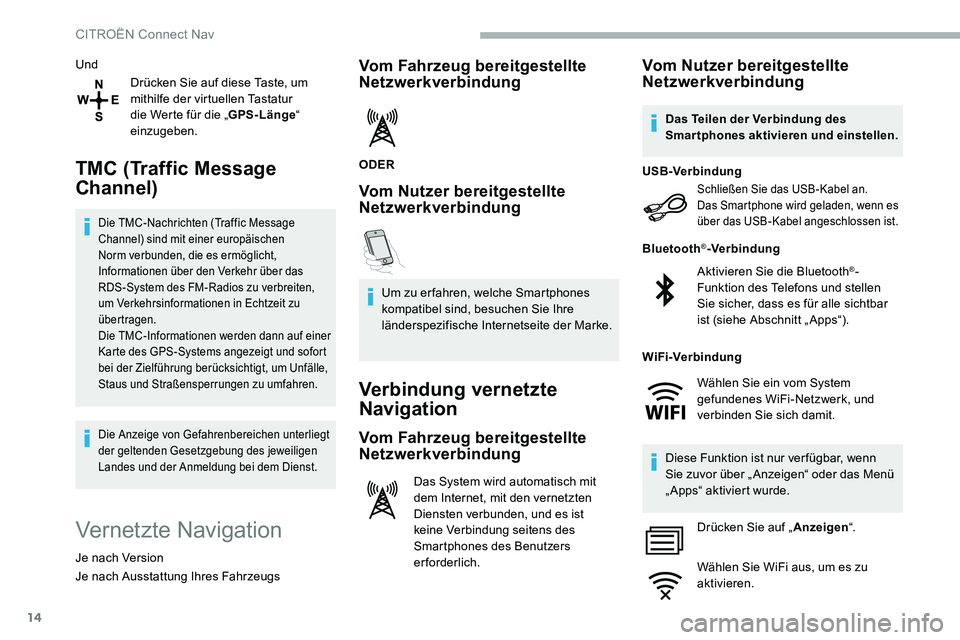
14
UndDrücken Sie auf diese Taste, um
mithilfe der virtuellen Tastatur
die Werte für die „ GPS-Länge“
einzugeben.
TMC (Traffic Message
Channel)
Die TMC-Nachrichten (Traffic Message
Channel) sind mit einer europäischen
Norm verbunden, die es ermöglicht,
Informationen über den Verkehr über das
RDS-System des FM-Radios zu verbreiten,
um Verkehrsinformationen in Echtzeit zu
übertragen.
Die TMC-Informationen werden dann auf einer
Karte des GPS-Systems angezeigt und sofort
bei der Zielführung berücksichtigt, um Unfälle,
Staus und Straßensperrungen zu umfahren.
Die Anzeige von Gefahrenbereichen unterliegt
der geltenden Gesetzgebung des jeweiligen
Landes und der Anmeldung bei dem Dienst.
Vernetzte Navigation
Je nach Version
Je nach Ausstattung Ihres Fahrzeugs
Vom Fahrzeug bereitgestellte
Netzwerkverbindung
ODER
Vom Nutzer bereitgestellte
Netzwerkverbindung
Um zu er fahren, welche Smartphones
kompatibel sind, besuchen Sie Ihre
länderspezifische Internetseite der Marke.
Verbindung vernetzte
Navigation
Vom Fahrzeug bereitgestellte
Netzwerkverbindung
Das System wird automatisch mit
dem Internet, mit den vernetzten
Diensten verbunden, und es ist
keine Verbindung seitens des
Smartphones des Benutzers
erforderlich.
Vom Nutzer bereitgestellte
Netzwerkverbindung
Schließen Sie das USB-Kabel an.
Das Smartphone wird geladen, wenn es
über das USB-Kabel angeschlossen ist.
USB-Verbindung
Aktivieren Sie die Bluetooth
®-
Funktion des Telefons und stellen
Sie sicher, dass es für alle sichtbar
ist (siehe Abschnitt „ Apps“).
Bluetooth
®-Verbindung
Diese Funktion ist nur ver fügbar, wenn
Sie zuvor über „ Anzeigen“ oder das Menü
„Apps“ aktiviert wurde. Drücken Sie auf „ Anzeigen“.
Wählen Sie WiFi aus, um es zu
aktivieren.
Das Teilen der Verbindung des
Smartphones aktivieren und einstellen.
WiFi-Verbindung Wählen Sie ein vom System
gefundenes WiFi-Netzwerk, und
verbinden Sie sich damit.
CITROËN Connect Nav